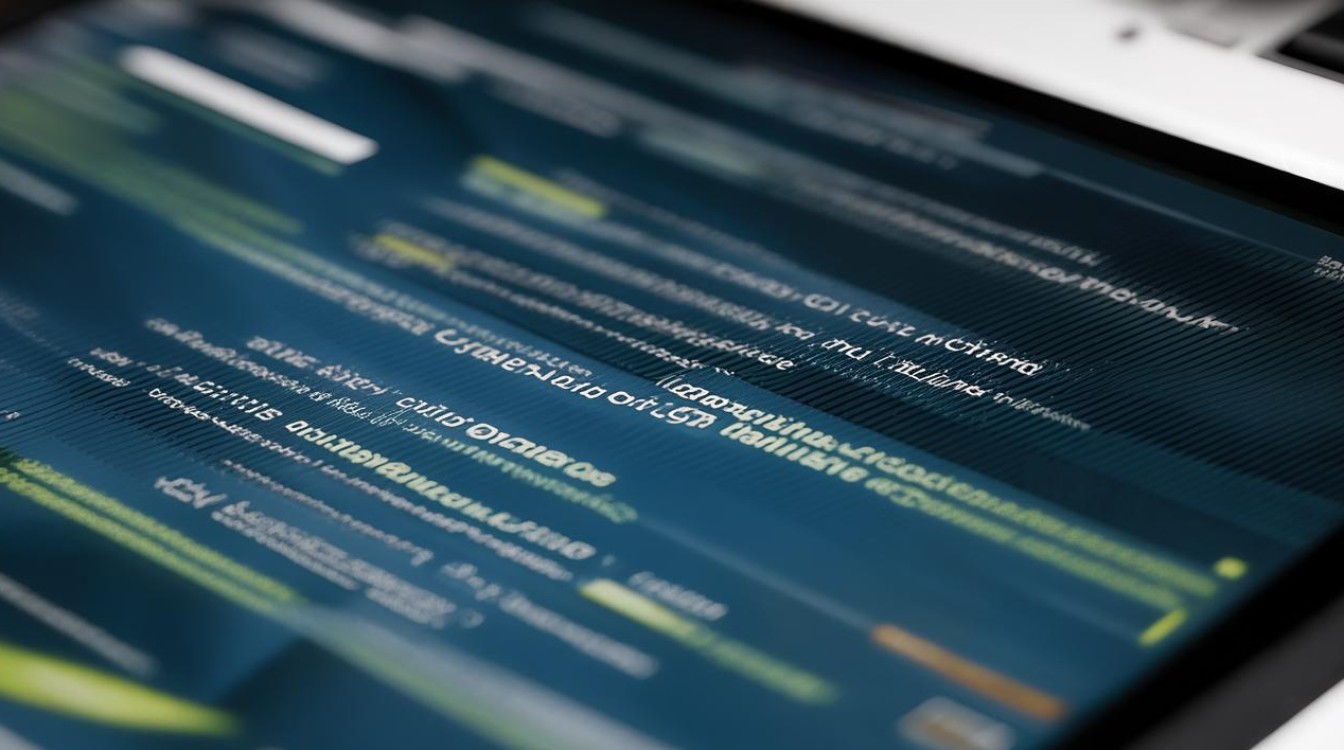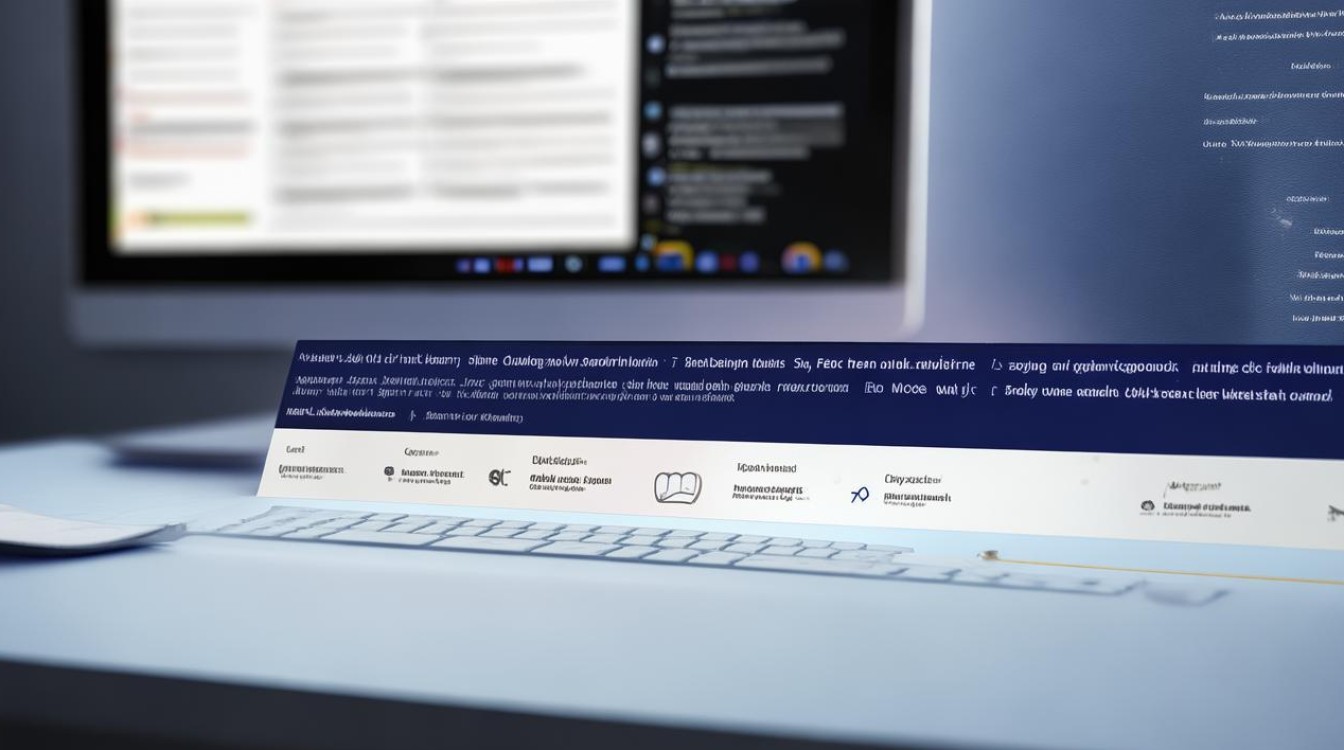显卡风扇转速设置
shiwaishuzidu 2025年4月14日 04:17:56 显卡 34
显卡风扇转速通常可在BIOS或显卡控制面板设置,手动调节或设为自动,依显卡型号和需求而定。
显卡风扇转速的设置对于优化电脑性能和散热至关重要,以下是关于显卡风扇转速设置的详细内容:

-
NVIDIA显卡风扇转速设置
- 使用NVIDIA Inspector工具:NVIDIA Inspector是NVIDIA专用的检测工具,可以检测显卡的各种信息,还能调节显卡的频率、风扇转速甚至电压,打开NVIDIA Inspector后,可以看到包括显卡型号、显卡温度、风扇转速在内的状态信息,点击右下角的“SHOW OVERLOCKING”,进入显卡设置界面,在设置界面中,可以看到风扇和超频两栏,去掉风扇栏下面“自动”的勾,调节风扇的百分比实现显卡风扇转速调节,设置后可以在左边的状态信息下看风扇的转速是否已经修改。
- 通过NVIDIA控制面板设置(部分显卡支持):虽然NVIDIA控制面板本身没有直接提供风扇转速的设置选项,但有些高端显卡或特定版本的驱动程序可能允许用户通过调整电源管理或散热策略来间接影响风扇转速,用户可以在NVIDIA控制面板中找到“电源管理”或“3D设置”等相关选项,尝试调整相关参数,观察风扇转速的变化。
-
AMD显卡风扇转速设置

- 使用AMD驱动自带功能:AMD显卡驱动本身就自带显卡风扇调节的功能,相比N卡要方便得多,具体操作步骤可能因驱动版本而异,但通常可以在AMD Radeon设置中找到与风扇控制相关的选项,在某些版本的驱动中,用户可以在“游戏”或“系统”选项卡中找到“风扇转速控制”或类似的选项,然后选择手动模式来自定义风扇转速。
- 第三方软件:除了使用AMD官方驱动提供的设置外,还可以考虑使用第三方软件如Afterburner等来更精细地控制AMD显卡的风扇转速,这些软件通常提供了更多高级功能和自定义选项,适合对硬件有深入了解的用户。
无论是NVIDIA还是AMD显卡,用户都可以根据自己的需求选择合适的方法来设置显卡风扇转速,通过合理的设置,不仅可以提高显卡的性能表现,还能有效降低运行噪音和温度,延长显卡的使用寿命。